Chromecast opnieuw opstarten of fabrieksinstellingen herstellen met Google TV
Google Chromecast Held Google Tv Snijden Van Koorden / / October 24, 2020
Laatst geupdate op

Als uw Chromecast met Google TV problemen geeft, moet u deze mogelijk opnieuw opstarten. Of soms is een volledige fabrieksreset in orde.
Soms jouw Chromecast met Google TV werkt mogelijk niet correct. Als dat soms gebeurt, moet u het apparaat mogelijk opnieuw opstarten. Of, in situaties met geavanceerde probleemoplossing of als u het product verkoopt of cadeau doet, kunt u de fabrieksinstellingen herstellen en het terugzetten naar de staat waarin het was toen het in de doos arriveerde. Hier ziet u hoe u uw Chromecast opnieuw kunt opstarten met Google TV of hoe u de fabrieksinstellingen volledig kunt herstellen.
Start Chromecast opnieuw op met Google TV
Als u problemen ondervindt met de Chromecast, is een optie om deze gewoon opnieuw op te starten om hem te laten werken. U kunt altijd de stekker uit het stopcontact halen en weer aansluiten. Maar het apparaat bevindt zich waarschijnlijk achter uw tv en is moeilijk toegankelijk. Gelukkig kun je het herstarten vanuit de Google TV-interface. Pak om te beginnen je afstandsbediening en selecteer je profielfoto aan de rechterkant van het startscherm.
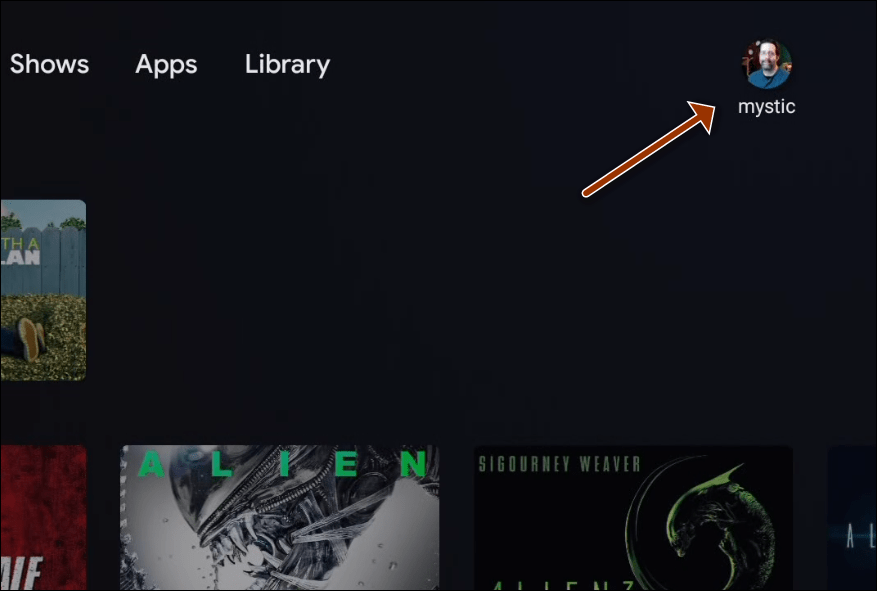
Selecteer vervolgens Instellingen uit het menu.
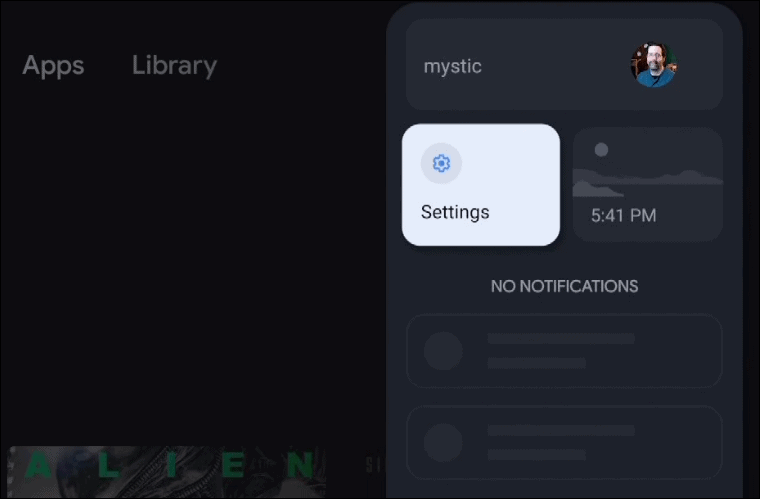
Selecteer op het volgende scherm Systeem.
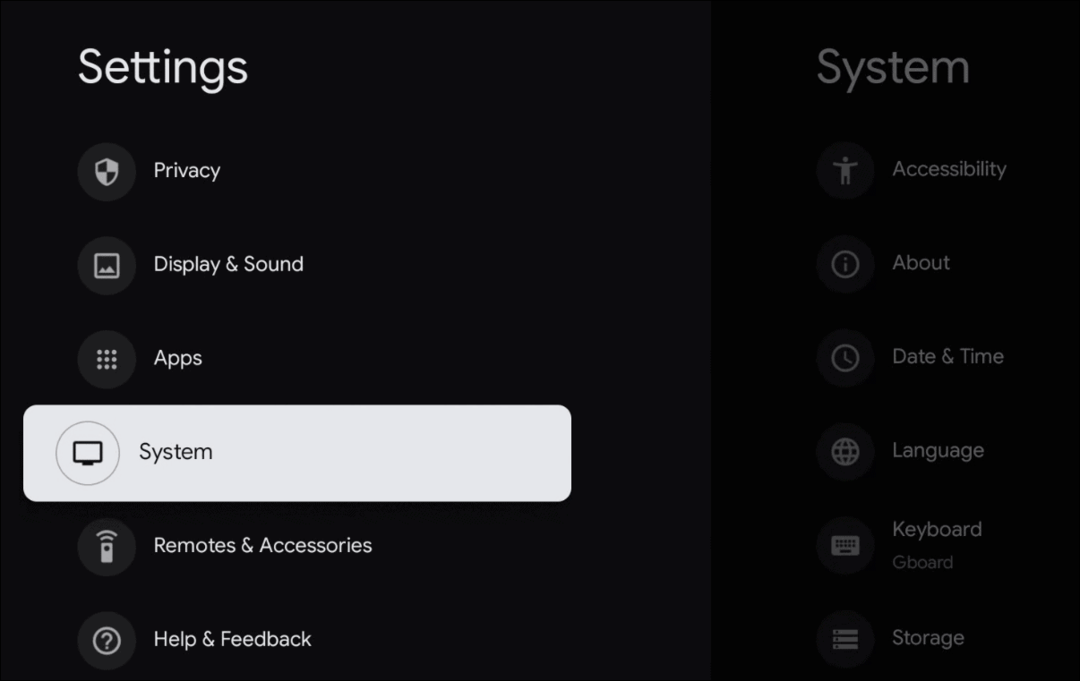
Scroll naar beneden en selecteer om de Chromecast opnieuw te starten met Google TV Herstarten. Wacht vervolgens even terwijl de Chromecast opnieuw opstart en deze is voltooid wanneer deze terugkeert naar uw startscherm.
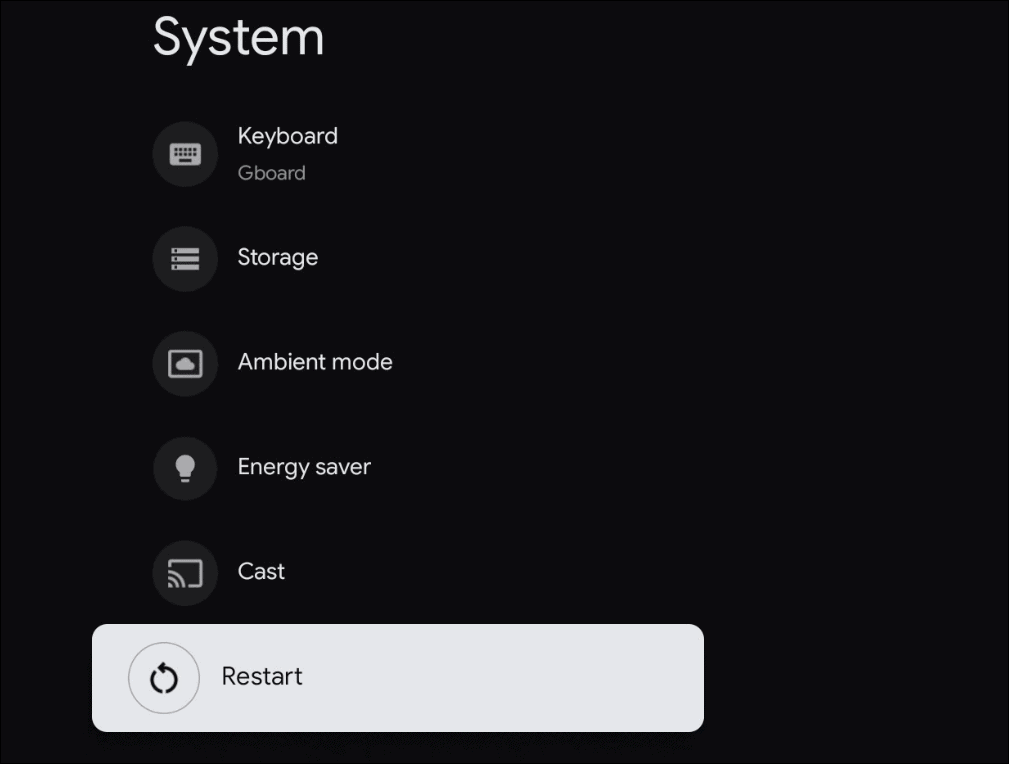
Fabrieksinstellingen Chromecast resetten met Google TV
Ga naar om uw Chromecast met Google TV terug te zetten naar de oorspronkelijke fabrieksinstellingen Instellingen> Systeem. Scroll naar beneden onder de lijst "Systeem" en selecteer Over.

Blader nu onder de lijst Over naar beneden en selecteer Fabrieksinstellingen.
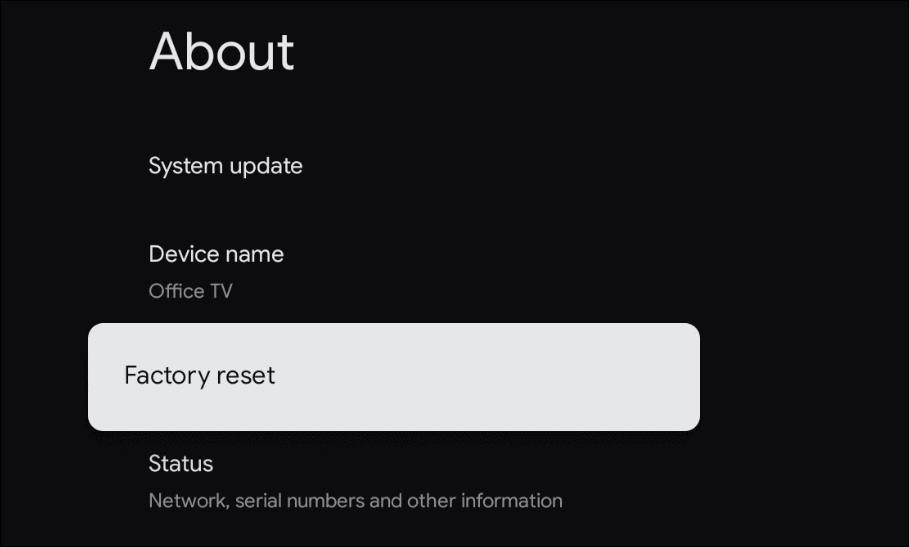
In het volgende scherm moet u de fabrieksreset verifiëren door te selecteren Fabrieksinstellingen opnieuw. Merk op dat het op dit punt nog niet te laat is om terug te keren. Als u van gedachten verandert, selecteert u Annuleren.
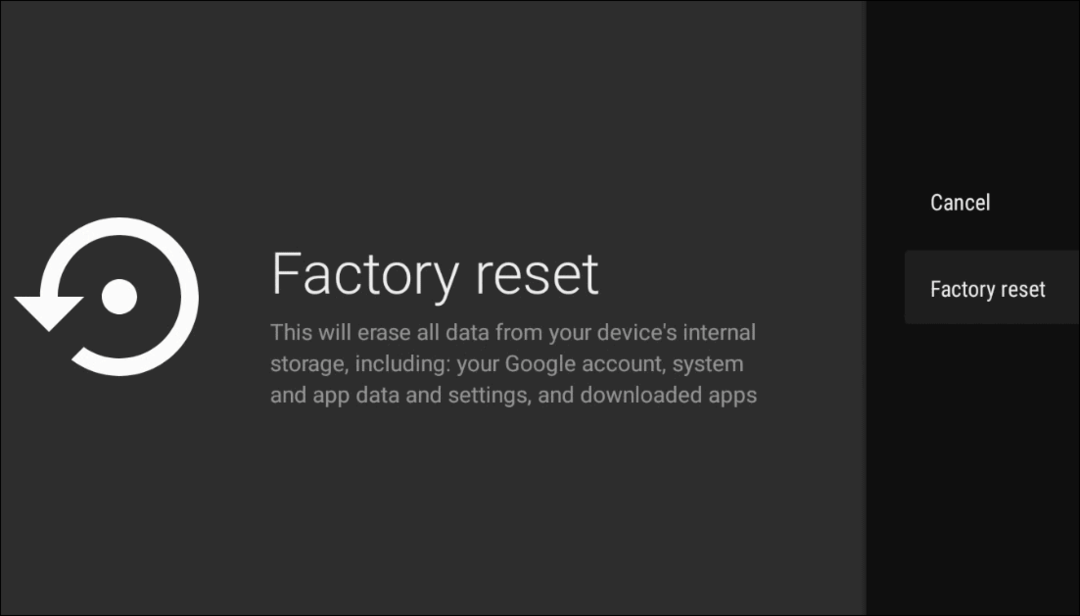
Kies op het volgende scherm Wis alles. Nogmaals, als u van gedachten verandert, is er nog tijd om de fabrieksreset te annuleren.
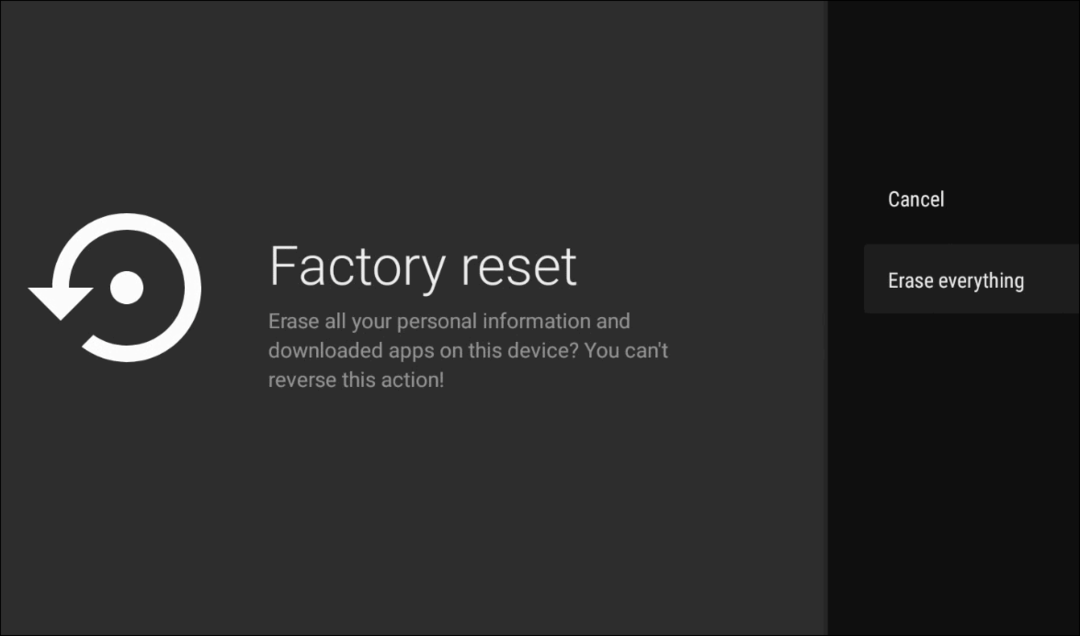
Tijdens de fabrieksreset wordt uw Chromecast met Google TV opnieuw opgestart. De hoeveelheid tijd die nodig is, is afhankelijk van het aantal apps en andere inhoud die u op het apparaat hebt geïnstalleerd.
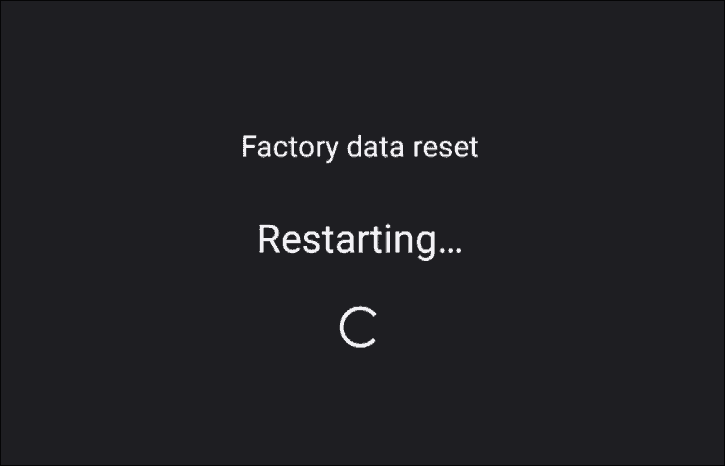
Wanneer de fabrieksinstellingen zijn teruggezet, keert het terug naar het oorspronkelijke configuratiescherm waar u uw afstandsbediening aan de Chromecast koppelt.
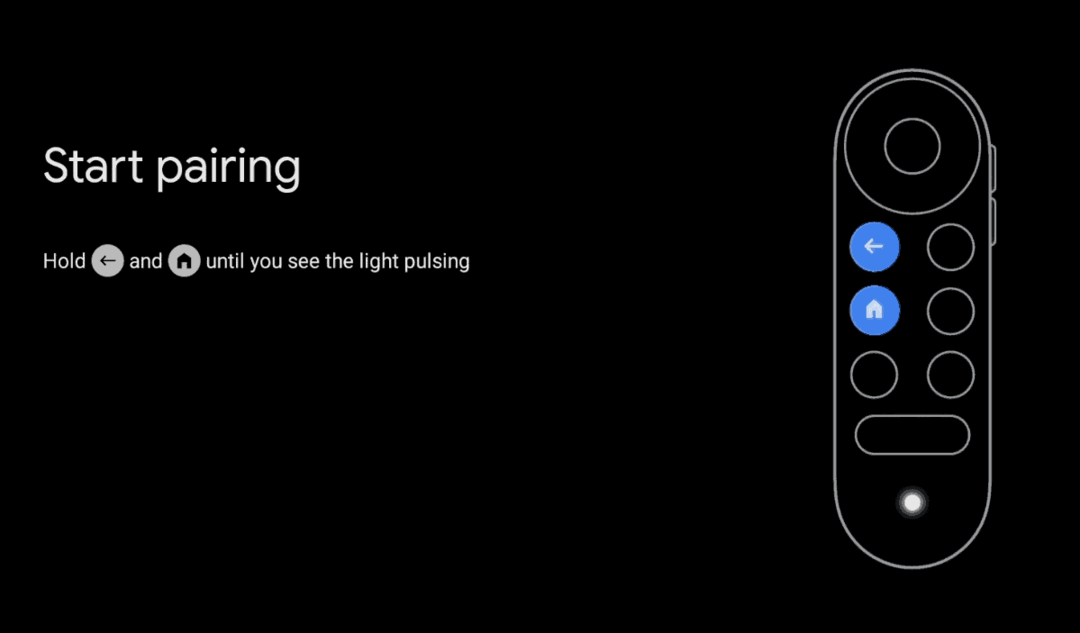
Dat is alles wat er is. Alle gegevens worden gewist en het apparaat is weer zoals het was toen u het apparaat voor het eerst in de doos ontving. Als u de Chromecast aan iemand anders verkoopt of cadeau doet, kunt u de stekker uit het stopcontact halen en onderweg verzenden. Als u het opnieuw instelt om een probleem op te lossen, kunt u het eerste configuratieproces doorlopen op de Chromecast zelf of door de Google Home-app te gebruiken.
Wat is persoonlijk kapitaal? 2019 Review inclusief hoe we het gebruiken om geld te beheren
Of u nu voor het eerst begint met beleggen of een doorgewinterde handelaar bent, Personal Capital heeft voor elk wat wils. Hier is een blik op de ...
